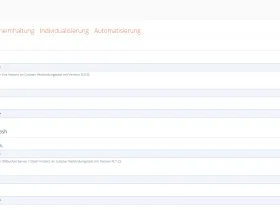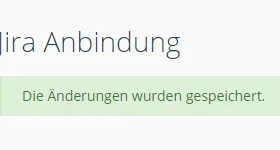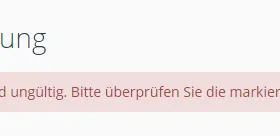Rufen Sie im ACP folgende Seite auf: ACP > Konfiguration > Jira Anbindung
Im Tab Verbindung haben Sie nun die Möglichkeit nur Jira oder auch Ihre Bitbucket / Stash Installation zu verknüpfen.
Die Jira URL kann individuell sein. Rufen Sie Ihre Installation auf und nehmen diese URL (ohne weitere zusätze wie zb. /secure/Dashboard.jspa). Ihre Jira-Instanz kann u.U. unter mehreren URLs erreichbar sein (z.B.: http://localhost:8080/, http://jira.domain.com, http://www.domain.com/jira). Verwenden Sie die URL, welche auch in JIra als URL konfiguriert ist.
Weiters benötigen Sie noch ihren Benutzername wie auch das Kennwort zu Ihrem Jira Account. Das verwendete Benutzerkonto muss entsprechende Zugriffsrechte auf die gewünschten Projekte besitzen. Sollte Jira Cloud verwendet werden, muss ein API-Token anstelle des Kennwortes verwendet werden. Der API-Token kann über https://id.atlassian.com/manage/api-tokens bezogen werden. Als Benutzername verwenden Sie Ihre E-Mail Adresse.
Nach dem Absenden der Eingaben wird die Verbindung zu Jira geprüft. Kann das WSC bzw. die Integration mit der Jira Installation kommunizieren erhalten Sie folgende Meldung. Zusätzlich wird bei erneutem Aufruf in der Beschreibung die Versionsnummer Ihrer Jira-Instanz angezeigt.
Wird Ihnen diese nicht angezeigt oder Sie erhalten einen Fehler dann prüfen Sie nochmals Ihre Eingabe von URL, Benutzername und Kennwort auf Richtigkeit.